介绍:
当数据可视化涉及到多个子图的排列和布局时,传统的subplot方法可能无法满足需求。这时,引入GridSpec模块能够提供更灵活的子图布局方式,使得用户能够更加精细地控制子图的位置和大小,从而创造出更复杂、更具表现力的图表布局。
GridSpec模块的基本概念:
-
网格排列:GridSpec模块基于网格排列的概念,允许用户将整个绘图区域划分为行和列,并在这个网格上放置子图。这种网格排列的思想使得用户可以更精确地控制每个子图的位置和大小。
-
GridSpec对象:在Matplotlib中,用户通过创建GridSpec对象来定义子图的布局。GridSpec对象包含了网格的信息,比如行数、列数以及子图的位置关系等。通过这个对象,用户可以指定子图所在的网格位置,从而实现各种复杂的子图布局。
-
subplot方法结合:GridSpec对象通常与subplot方法结合使用,通过指定GridSpec对象的索引来创建子图。这样,用户可以在特定的网格位置上放置子图,并且可以使用不同大小的子图来呈现数据,实现更加灵活的布局。
-
灵活性和自定义性:GridSpec模块的基本概念在于提供了对子图布局的高度灵活性和自定义性。用户可以根据需要定义不同行列的网格,以及子图在网格中的位置和跨度,从而实现各种复杂的布局方式。
GridSpec的基本用法:
GridSpec的基本用法包括以下几个关键步骤:
-
导入必要的库:首先,需要导入Matplotlib库中的pyplot模块以及GridSpec对象。
import matplotlib.pyplot as plt from matplotlib.gridspec import GridSpec -
创建一些示例数据
# 生成一些示例数据 x = [1, 2, 3, 4, 5] y1 = [2, 3, 5, 7, 6] y2 = [1, 4, 2, 6, 8] -
创建GridSpec对象:接下来,创建一个GridSpec对象,并指定网格的行数和列数。可以使用
subplots方法来创建一个新的图形,并在其中定义网格布局。fig = plt.figure() gs = GridSpec(3, 3, figure=fig) -
在GridSpec上创建子图:利用GridSpec对象的切片属性,可以指定每个子图所在的网格位置。使用
subplot方法来在指定的网格位置创建子图。ax1 = fig.add_subplot(gs[0, :]) ax2 = fig.add_subplot(gs[1, :2]) ax3 = fig.add_subplot(gs[1:, 2]) ax4 = fig.add_subplot(gs[2, 0]) ax5 = fig.add_subplot(gs[2, 1]) -
绘制图形并设置布局:在创建好子图之后,可以按照需要绘制数据,并对子图进行布局设置,如坐标轴标签、标题等。
# 绘制图形并设置布局 ax1.plot(x, y1) ax2.scatter(x, y2) # 设置子图布局 ax1.set_title('Title 1') ax2.set_xlabel('X Label') # ... 其他设置 - 打印及输出结果如下:
plt.show()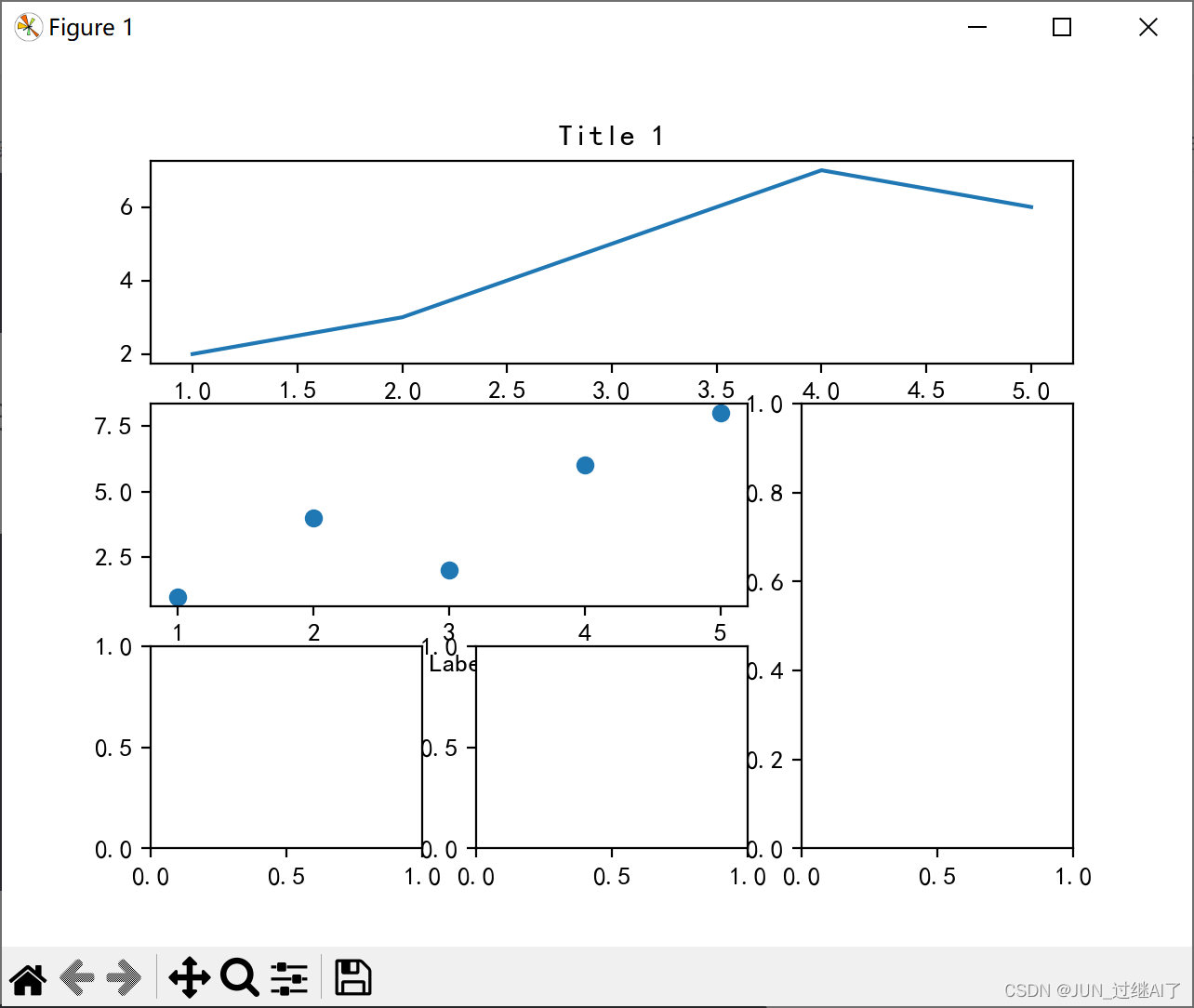
通过以上基本用法,可以利用GridSpec模块创建自定义的子图布局,并实现更加灵活多样的数据可视化效果。
实际示例:
当使用GridSpec时,可以通过子图的位置索引来实现不同类型的子图布局。下面是一些实际的代码示例,演示了如何利用GridSpec实现不同类型的子图布局。
网格状布局示例:
import matplotlib.pyplot as plt
from matplotlib.gridspec import GridSpec
# 生成示例数据
x = [1, 2, 3, 4, 5]
y1 = [2, 3, 5, 7, 6]
y2 = [1, 4, 2, 6, 8]
fig = plt.figure()
# 网格状布局
gs = GridSpec(2, 2, width_ratios=[1, 2], height_ratios=[2, 1])
ax1 = fig.add_subplot(gs[0, 0])
ax2 = fig.add_subplot(gs[0, 1])
ax3 = fig.add_subplot(gs[1, :])
# 绘制图形并设置布局
ax1.plot(x, y1)
ax2.scatter(x, y2)
ax3.bar(x, y1)
# 设置子图布局
ax1.set_title('Title 1')
ax2.set_xlabel('X Label')
plt.show()
输出结果如下:
 不规则布局示例:
不规则布局示例:
import matplotlib.pyplot as plt
from matplotlib.gridspec import GridSpec
# 生成示例数据
categories = ['A', 'B', 'C']
values = [4, 7, 5]
fig = plt.figure()
# 不规则布局
gs = GridSpec(2, 2, width_ratios=[1, 2], height_ratios=[2, 1])
ax1 = fig.add_subplot(gs[0, :])
ax2 = fig.add_subplot(gs[1, 0])
ax3 = fig.add_subplot(gs[1, 1])
# 绘制图形并设置布局
ax1.pie(values, labels=categories, autopct='%1.1f%%')
ax2.bar(categories, values)
ax3.scatter(categories, values, s=100)
plt.show()
输出结果如下: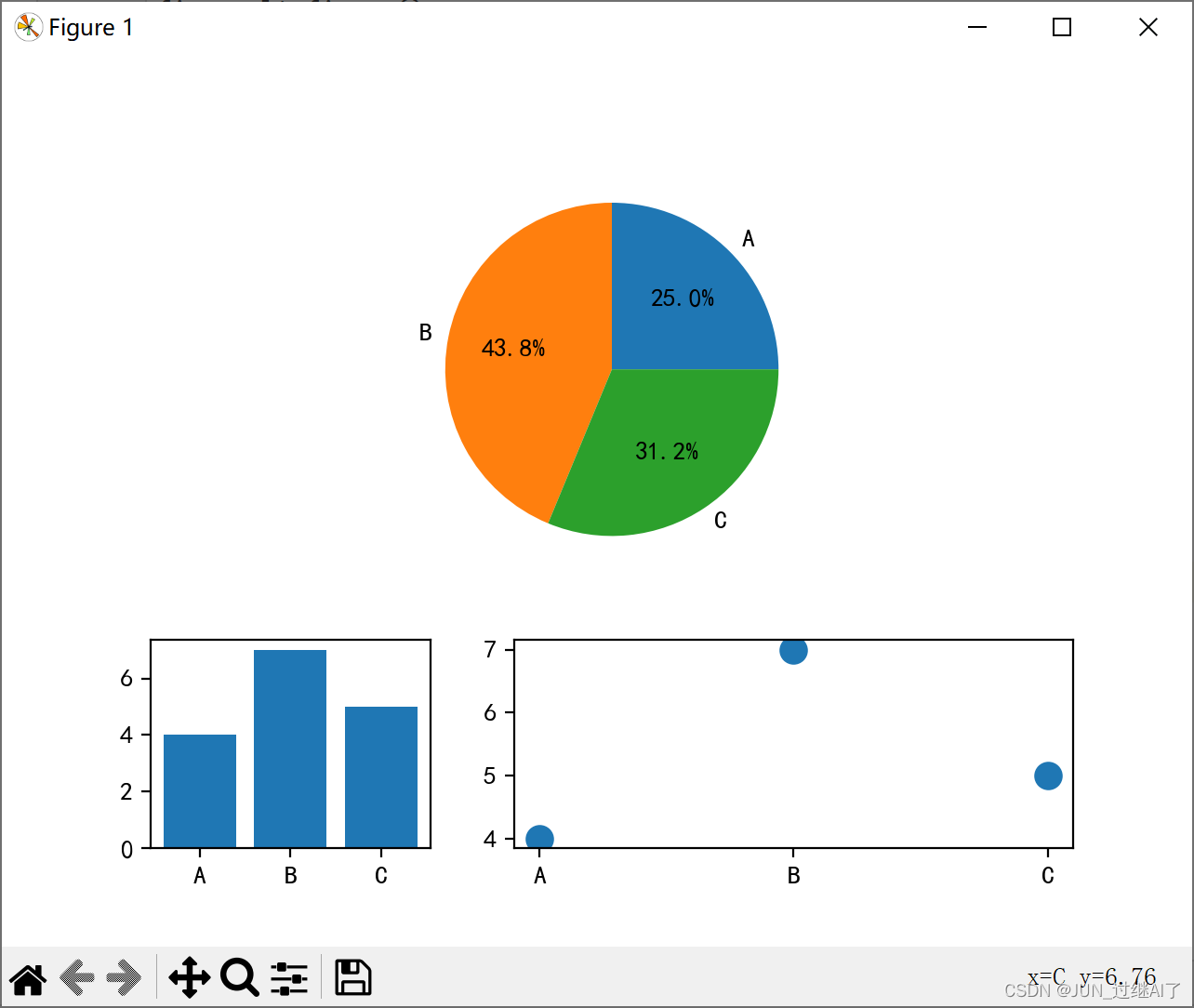
最佳实践和注意事项:
-
灵活运用width_ratios和height_ratios参数:通过这两个参数,可以更好地控制子图的宽度和高度比例,使布局更加灵活和符合需求。可以根据具体情况调整这些参数,以达到最佳的布局效果。
-
使用子图索引来布局:在创建子图时,使用GridSpec提供的索引机制来确定子图在网格中的位置和大小。这样可以精确地控制子图的摆放和排列顺序。
-
结合不同类型的子图:可以结合使用折线图、散点图、柱状图、饼图等不同类型的子图,通过GridSpec实现复杂的布局,展示多种数据和信息。
-
考虑美学和可读性:在设计子图布局时,需要考虑美学和可读性,避免子图之间的重叠和拥挤,保证每个子图都能清晰地展示数据。
-
控制子图之间的间距:可以通过GridSpec设置子图之间的水平和垂直间距,以便更好地调整布局风格和视觉效果。
-
灵活处理不规则布局:有时候需要实现不规则的子图布局,例如一个大图和两个小图并排显示,可以借助GridSpec的灵活性来实现这样的布局。
-
细节调整和调试:在实际应用中,可能需要多次调整子图的位置、大小和布局,可以通过不断尝试和调试来达到最佳的效果。
总结:
总结来说,GridSpec在数据可视化工作中具有重要的作用,它可以帮助用户实现更灵活、多样化的子图布局,提供了更大的自由度和灵活性。通过GridSpec,用户可以精确地控制子图的位置、大小和相对比例,从而实现更加复杂和独特的数据可视化效果。
使用GridSpec的重要性体现在以下几个方面:
-
灵活性和自由度: GridSpec提供了灵活的网格布局系统,使用户能够根据自己的需求设计和排列子图,不再局限于传统的线性布局方式,从而实现更加个性化和独特的可视化效果。
-
多样化的布局: 通过GridSpec,用户可以实现各种不同类型的子图布局,包括规则网格状布局、不规则布局、大图和小图并排等,丰富了可视化呈现方式,使数据展示更加生动和多样化。
-
视觉效果优化: GridSpec可以帮助用户更好地控制子图之间的间距、相对大小和位置,从而优化可视化的美学效果,保证最终的可视化结果清晰、美观、易于理解。





















 323
323











 被折叠的 条评论
为什么被折叠?
被折叠的 条评论
为什么被折叠?








